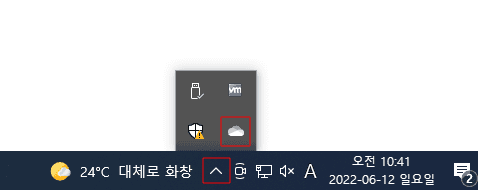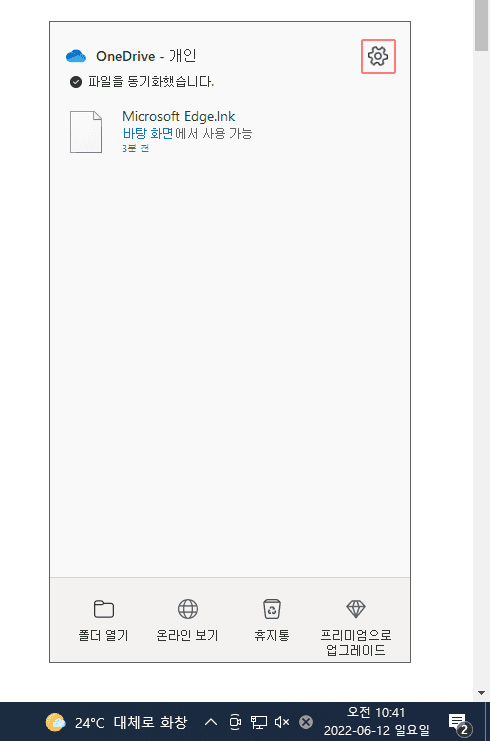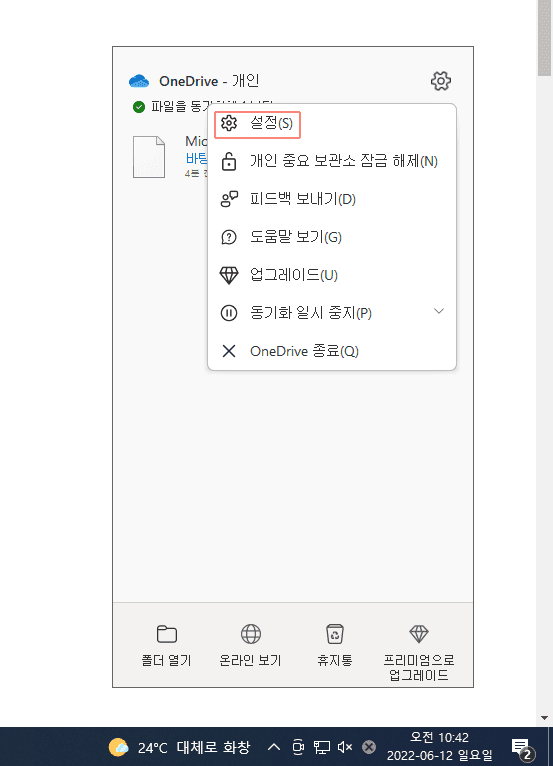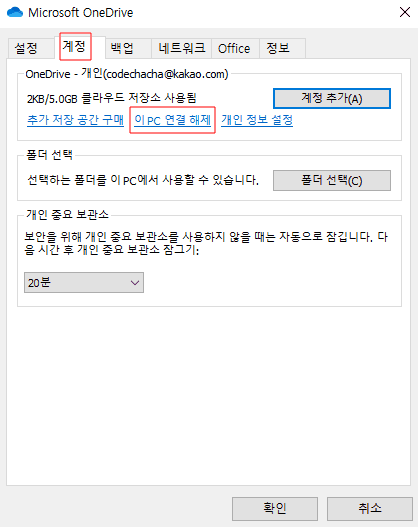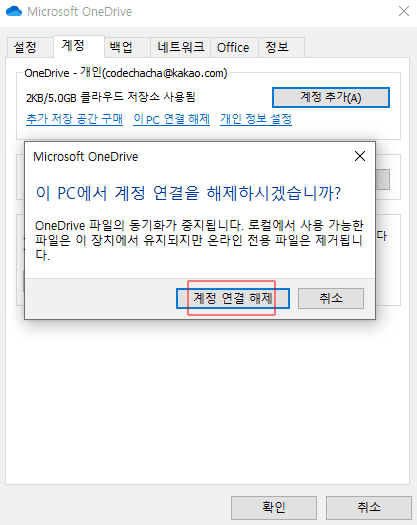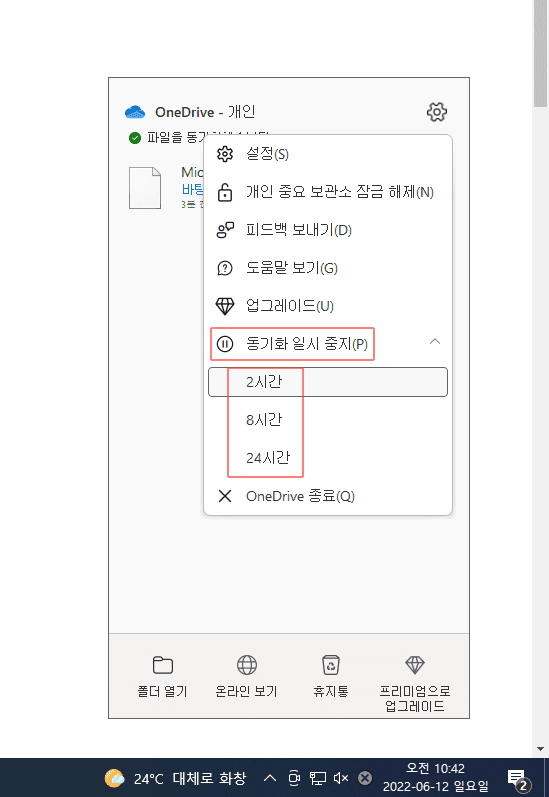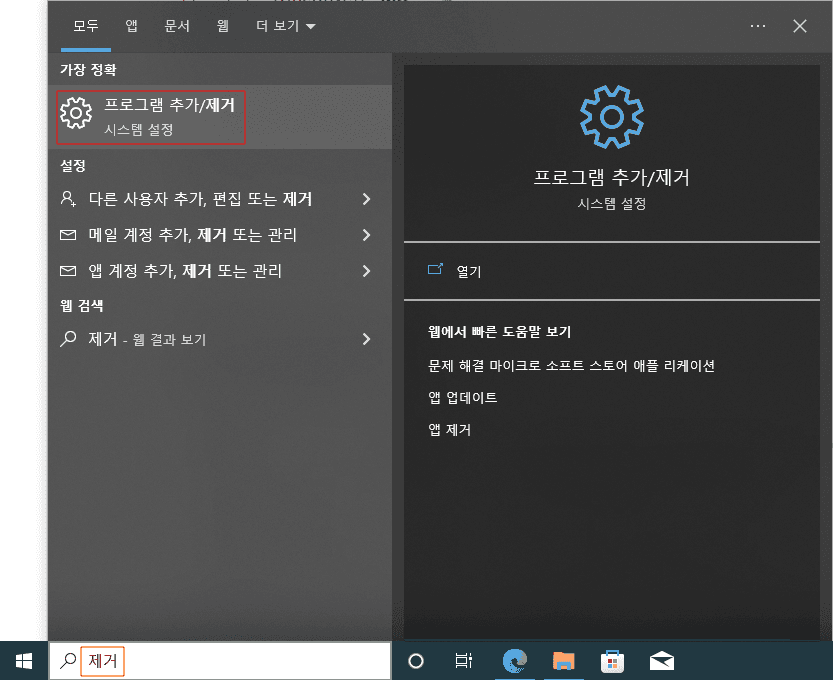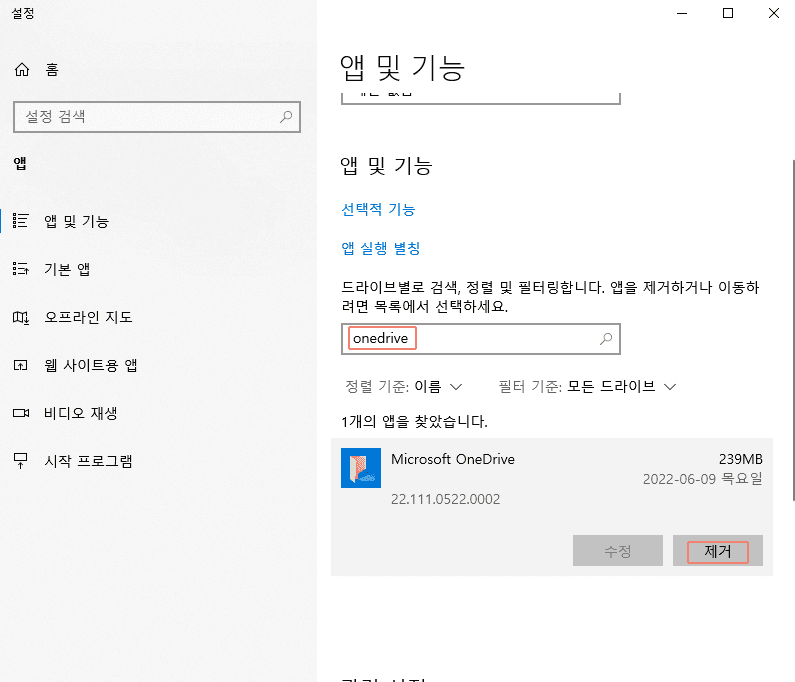윈도우에서 OneDrive 동기화를 해제하거나 잠시 일시중지하는 방법을 소개합니다. 또한 PC에서 OneDrive를 사용하지 않는다면 삭제할 수도 있습니다.
원드라이브는 윈도우의 클라우드 공유 프로그램입니다. PC에서 업로드한 파일을 웹에서 접근할 수도 있습니다. 윈도우를 사용하다보면 원드라이브 동기화를 설정하는 경우가 있는데, 다른 동기화 서비스를 사용하는 경우 굳이 원드라이브를 사용할 필요가 없습니다. 이럴 때 설정에 들어가서 동기화를 해제하시면 되는데요. 어떻게 해제하는지 알아보겠습니다. 또한 PC에서 원드라이브를 사용하지 않는 분들을 위해 삭제하는 방법도 소개합니다.
1. 원드라이브(OneDrive) 동기화 해제/취소
원드라이브를 동기화 해제하기 위해, 먼저 원드라이브를 실행해야합니다.
작업표시줄 오른쪽 아래에 원드라이브 아이콘을 클릭하면 원드라이브 창이 뜹니다.
원드라이브 창에서 설정 아이콘을 클릭합니다.
여기서 설정 메뉴를 클릭합니다.
그럼 아래와 같이 원드라이브 설정 창이 뜨는데요. 여기서 계정 탭에 이 PC 연결 해제 메뉴가 있습니다. 이것을 클릭하시면 동기화를 해제할 수 있습니다.
정말 동기화를 해제할 것인지 물어봅니다. 연결을 해제하려면 계정 연결 해제를 누릅니다.
동기화가 해제되면, 작업표시줄 하단의 원드라이브 아이콘을 눌렀을 때 로그인 화면이 나옵니다.
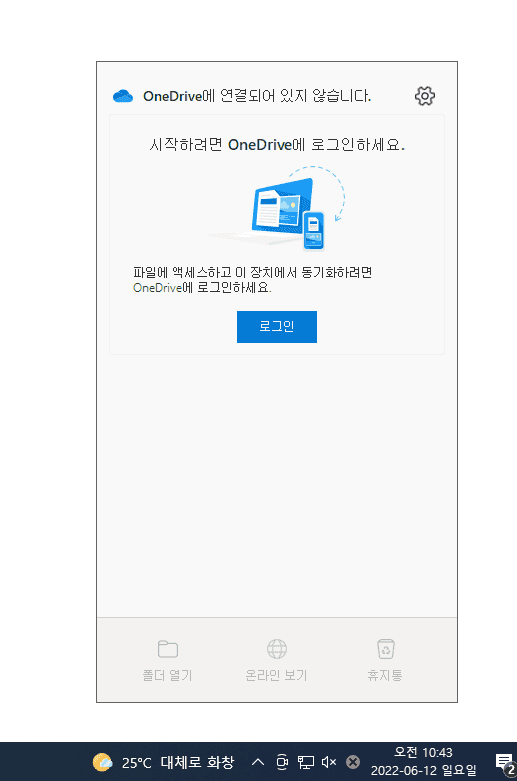
2. 원드라이브(OneDrive) 동기화 일시 중지
동기화를 해제하지는 않고 일시 중지하려면, 설정 메뉴에서 동기화 일시 중지 메뉴를 클릭합니다. 그럼 얼마나 일시 중지할 지 시간을 선택할 수 있는데, 2시간/8시간/24시간 선택할 수 있습니다.
3. PC에서 원드라이브(OneDrive) 삭제
PC에서 원드라이브를 삭제하려면 프로그램 추가/제거 설정에서 삭제해야 합니다. WIN 키를 누르고 "제거"를 검색하면 바로 설정을 찾을 수 있습니다.
여기서 "onedrive"를 검색하고 제거 버튼을 누르면 프로그램을 삭제할 수 있습니다.